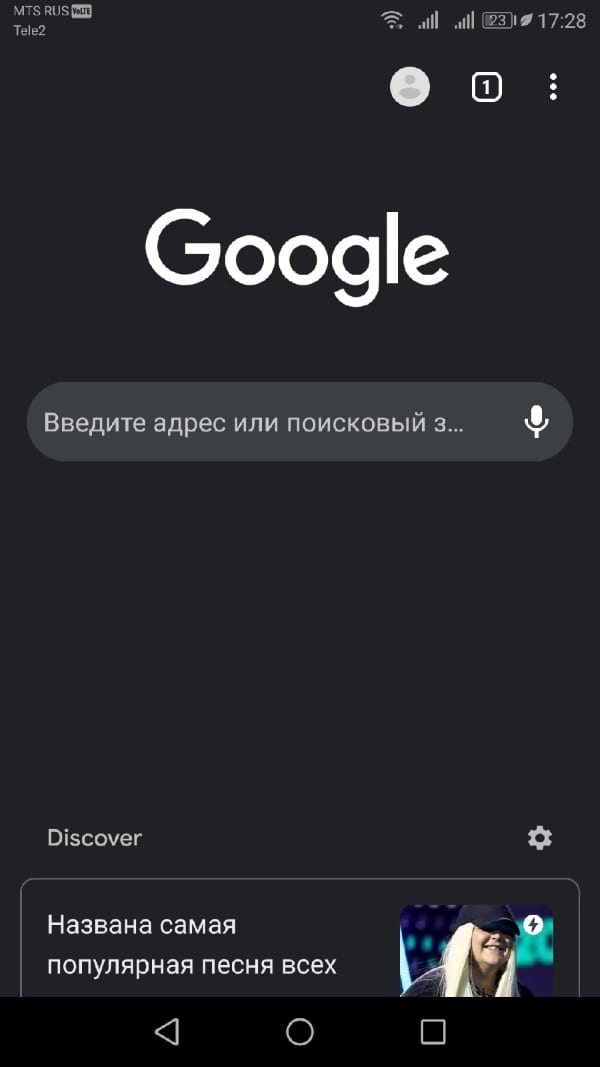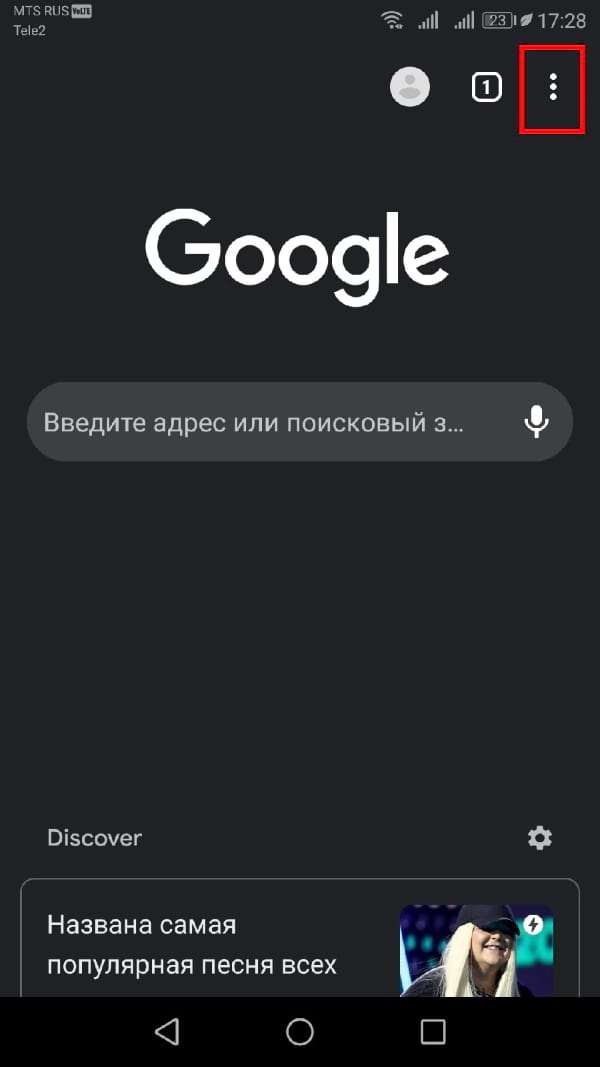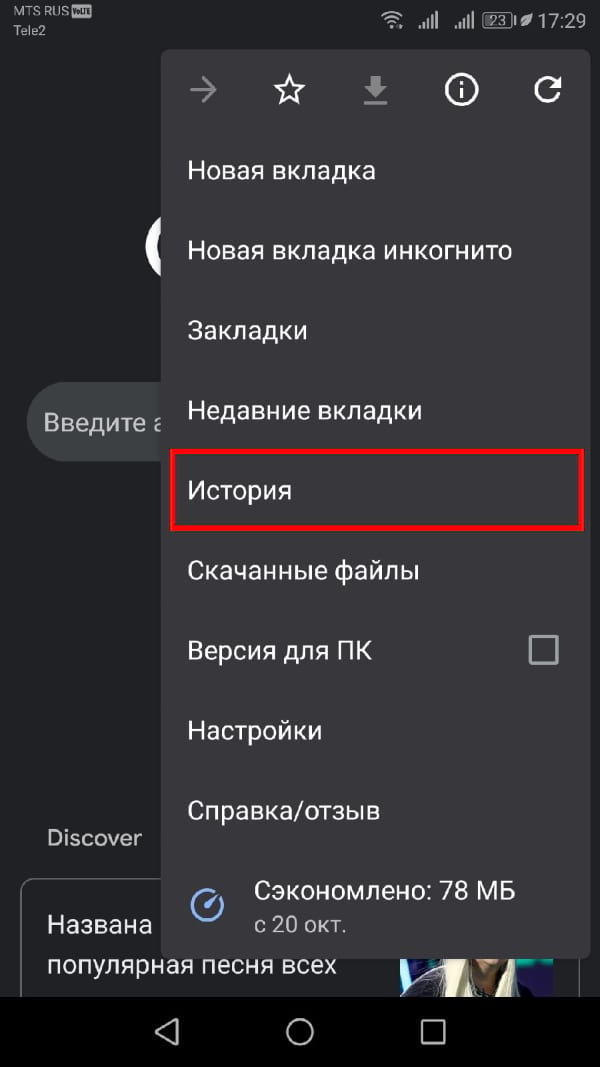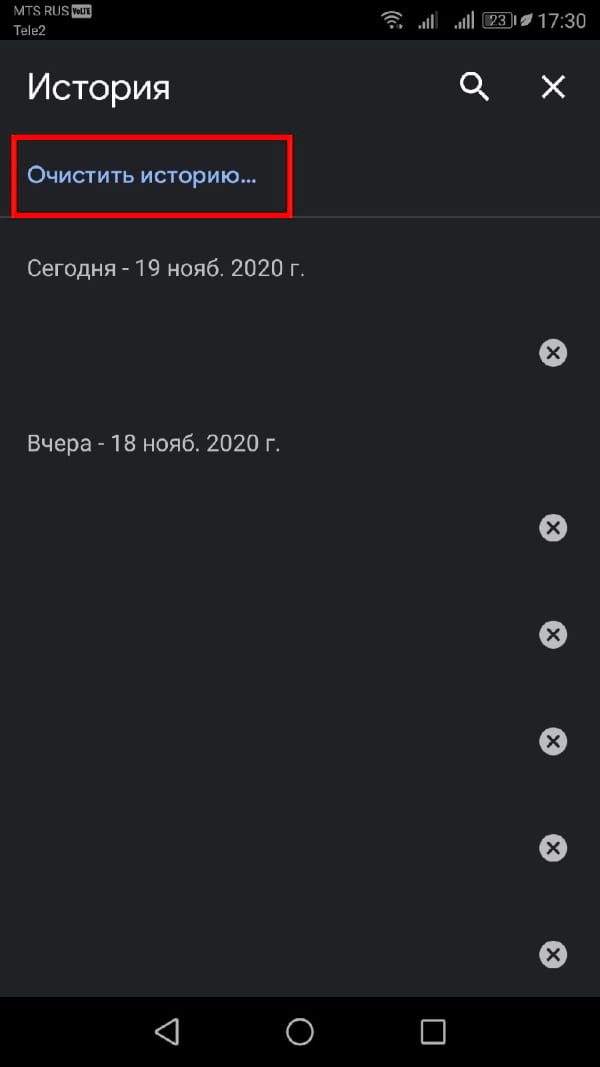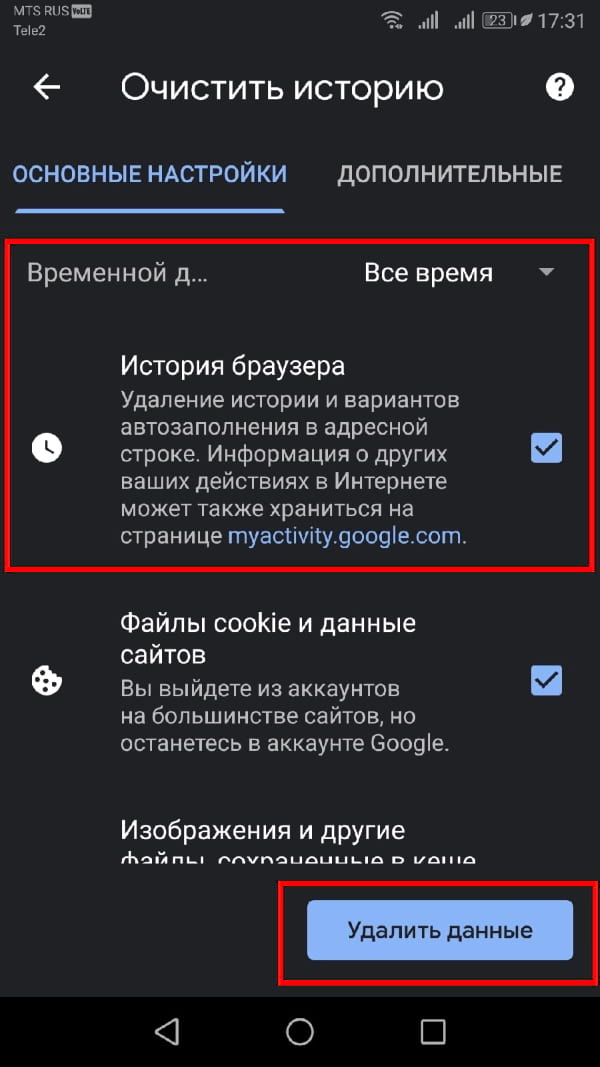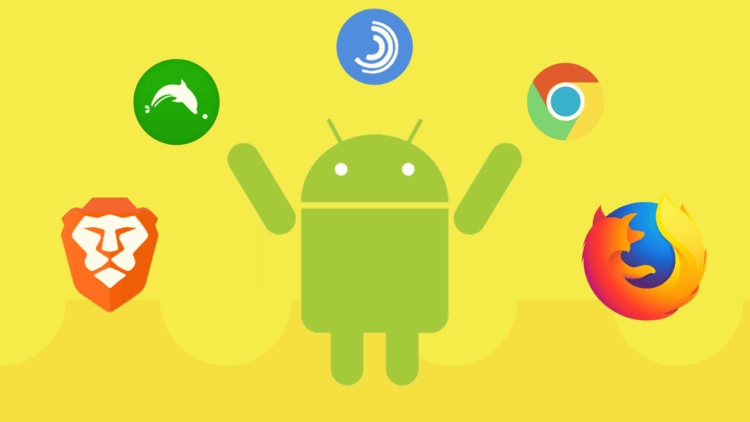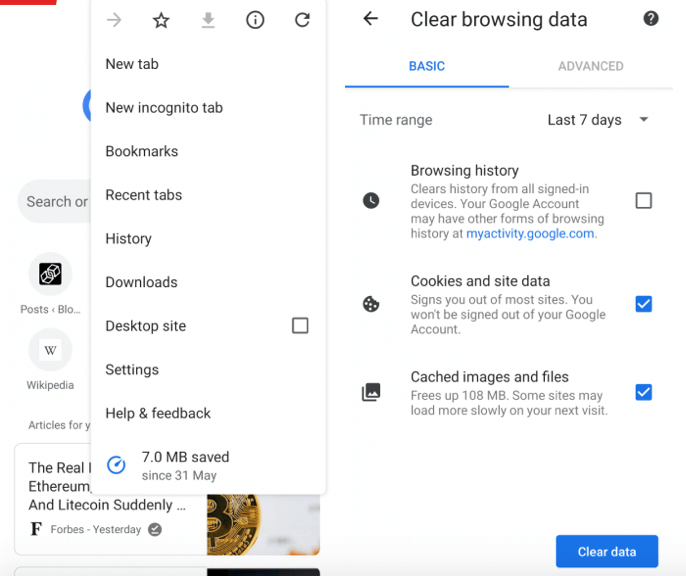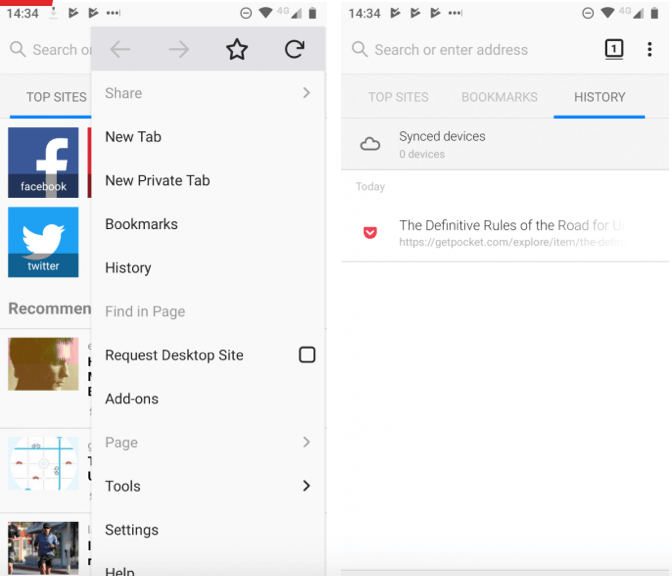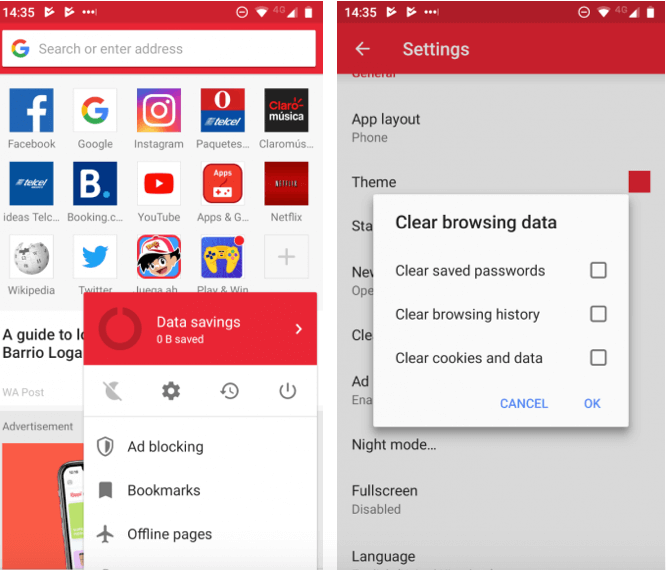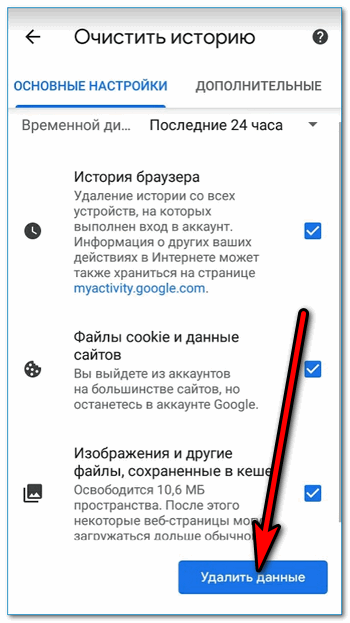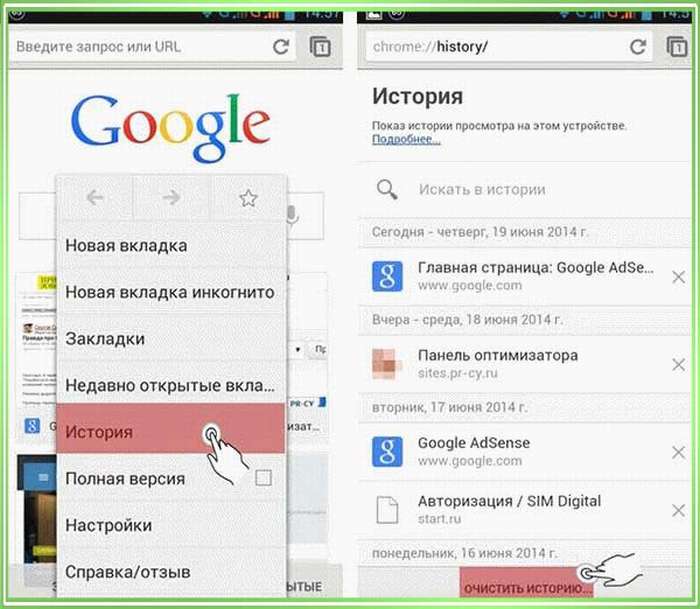Как очистить историю просмотров в Chrome для Android
Не секрет, что веб-браузеры отслеживают многие наши действия в Интернете. К этой «истории» может легко получить доступ любой, кто возьмет в руки Ваше устройство. Если Вы используете Google Chrome на Android, мы покажем Вам, как очистить историю просмотров.
История просмотров — это список всех посещенных Вами веб-сайтов. Это полезно, если Вы хотите вернуться на страницу, которую посещали ранее, или если Вы не можете вспомнить, где что-то видели или читали. Однако иногда Вы можете не захотеть, чтобы другие имели доступ к этой истории.
Для начала откройте Google Chrome на своем телефоне или планшете Android.
Коснитесь меню в правом верхнем углу.
Затем нажмите «История» в контекстном меню.
Если Вы хотите удалить определенные записи, Вы можете использовать значок поиска вверху, чтобы найти их. Нажмите «X» рядом с записью, чтобы удалить ее.
Чтобы удалить всю историю просмотров сразу, нажмите «Очистить историю…».
На вкладке «Основные настройки» Вы можете выбрать за какой период хотите очистить данные с помощью параметра «Временной диапазон». Убедитесь, что выбран пункт «История браузера», а затем нажмите «Удалить данные».
На вкладке «Дополнительные» есть еще несколько параметров, но они не нужны для очистки истории просмотров.
Вы можете делать это так часто, как хотите. Вы также можете использовать режим инкогнито, чтобы запретить браузеру сохранять историю просмотров.
Как очистить историю браузера на Android
Браузер, установленный на вашем Android-смартфоне, по-факту мало чем отличается от своих «больших» собратьев, которыми вы пользуетесь на своих настольных ПК. При этом история браузера, а также временные файлы и сохраненные там данные по автозаполнению логинов и паролей, представляют огромную ценность для злоумышленников. А это значит, что хранить их на своих гаджетах — это подвергать себя опасности. Давайте же разберемся, каким образом очистить историю браузера на Android.
Как очистить историю браузера в Google Chrome
Согласно официальным данным, Google Chrome является самым популярным мобильным браузером на устройствах под управлением Android. С его помощью в интернет выходит около 85% всех пользователей. К счастью, процесс удаления истории вашего пребывания в сети в этом браузере достаточно прост. Для начала откройте Chrome и перейдите в главное меню настроек. Затем выбирайте пункт «История». Кстати говоря, вы можете набрать в строке браузера «chrome://history» (без кавычек) или даже сохранить этот путь в закладках для того, чтобы быстро перемещаться к нему.
Удаление данных об истории посещений в Google Chrome. Все просто и понятно
Далее вам нужно выбрать, за какой именно период времени вы хотите удалить данные об истории посещений (за последний день, 7 дней, месяц и так далее), а также сопутствующие данные — cookies или файлы, сохраненные в кэше. Теперь нажимайте «Очистить».
Как очистить историю браузера в Firefox
Удаление истории браузера в Firefox по сути мало чем отличается от уже упомянутого Google Chrome. За тем лишь исключением, что использовать лайфхак с вводом специальной команды у вас не получится.
Firefox тоже довольно дружелюбен к пользователю
После открытия браузера, в правом верхнем углу коснитесь значка, выполненного в виде трех вертикальных точек (это меню настроек). Теперь во всплывающем подменю выбирайте пункт «История». В нижней части открывшейся страницы вы увидите опцию под названием «Очистить историю просмотра». Только имейте в виду, что отдельно удалять историю за выбранный промежуток у вас не получится. Firefox «сносит» все и сразу.
Как очистить историю браузера в Opera Mini
Ну и замыкает тройку лидеров среди мобильных браузеров небезызвестная Opera. Когда-то, к слову, это был один из самых популярных браузеров на настольных компьютерах. Сейчас же он, к сожалению, уже не может похвастаться былым величием. Однако функциональность и скорость работы приложения до сих пор на высоте. Чего нельзя сказать об эргономике, ведь настройки тут выполнены куда как более заморочено, чем у конкурентов.
Opera, пожалуй, один из самых «замороченных» браузеров в плане настроек. Но при этом он позволяет одновременно с историей просмотров удалять и сохраненные пароли
Например, для того, чтобы очистить историю просмотров, вам требуется нажать на логотип Opera в правом нижнем углу. Появится небольшое окно, в верхней части которого находятся четыре иконки. Нам нужен значок в шестеренки для доступа к настройкам браузера. Тут двигайтесь в самый низ, пока не увидите пункт «Очистить историю просмотров». Нажимайте на него и выбирайте, что вы хотите удалить. На выбор: собственно, история просмотров, временные файлы или сохраненные пароли.
Конечно, помимо упомянутой «большой тройки» браузеров существуют и другие (кстати говоря, а каким браузером пользуетесь вы? Напишите об этом в нашем чате в Телеграм), но процесс удаления данных о посещенных страницах в них мало чем отличается от рассмотренных нами примерах. И в конце хотелось бы посоветовать вам не использовать «левые» браузеры, которые обещают вам невероятный прирост скорости или обход блокировок. Все это можно сделать и при помощи проверенных программ. Зато поверив обещаниям вы рискуете нарваться на ПО, которое будет «сливать» ваши данные третьим лицам.
Как очистить историю Google Chrome на телефоне
История Chrome на телефоне, планшете и компьютере сохраняется автоматически. В любое время можно открыть специальный список и перейти на нужный сайт. Разберемся, как почистить историю в Гугл Хром, если она больше не нужна.
История посещений в Google Chrome
История посещений в Chrome – встроенная опция, которая включена по умолчанию. Браузер хранит каждую открытую страничку, а также синхронизирует данные со всеми подключенными устройствами. Большое количество записей могут снизить быстродействие браузера, разберемся, как очистить историю просмотров на телефонах Android и iOS.
Как посмотреть историю посещенных сайтов в Chrome
Для начала разберемся, как посмотреть список с посещенными сайтами:
Обратите внимание. Если родственники или друзья имеют доступ к устройству, они могут увидеть список просмотренных сайтов.
Как очистить историю
Очистить историю Гугл Хром на телефоне можно в любое время. Все инструменты уже встроены в меню. Через настройки получится почистить все данные или убрать определенные странички.
Обратите внимание. Информация о сайтах удалится на всех синхронизированных устройствах.
Способ 1: на Андроиде
Пошаговая инструкция, как стереть просмотренные ранее страницы на телефоне или планшете с Android:
Важно. После завершения операции придется заново входить в свой профиль на большинстве сайтов.
Восстановить удаленные данные не получится. Если нужно сохранить адрес понравившихся сайтов, добавьте его в закладки.
Способ 2: на Айфоне
На Айфоне способ очистки сохраненных сайтов не отличается. Нужно открыть меню Гугл Хром, затем тапнуть по удалению. В параметрах получится выбрать способ очистки: только история или сохраненные пароли, данные куки, формы автозаполнения.
Подтвердите действие с помощью кнопки снизу и дождитесь завершения операции. Если страниц накопилось много, обработка может занять несколько минут.
Важно. Будьте внимательны во время настройки и не отмечайте пароли, если они нужны.
Как перейти на сайт без сохранения истории
Что делать, если нужно посетить сайт без сохранения его в браузере? На этот случай в меню есть опция «Инкогнито». В этом режиме Chrome не записывает историю посещений, не сохраняет введенные в формах данные, а также логины и пароли.
Как активировать режим инкогнито в Google Chrome:
Совет. Если хотите заказать подарок в интернете для своей второй половинки, сделайте это в режиме инкогнито. Обозреватель не запомнит просмотренные сайты, а на других страничках не появится реклама просмотренного товара.
Очистить историю браузера на Андроиде и на Айфоне можно через встроенное меню за несколько минут. В списке можно выбрать только одну страничку или сразу убрать все данные. Будьте внимательны при выборе настроек, не удалите важные данные или формы автозаполнения. Если информацию о странице сохранять не нужно, всегда можно скрытно посмотреть ее через окно «Инкогнито».
Как удалить историю в Google Chrome на Android
Сейчас мы с вами узнаем как удалить историю поиска и запросов в браузере Chrome Google на вашем телефоне Андроид. При этом удалим историю так же в вашем аккаунте Google, чтобы наверняка никто не смог получить доступ к вашей конфиденциальной информации.
Данная статья подходит для всех брендов, выпускающих телефоны на Android 10/9/8/7: Samsung, HTC, Lenovo, LG, Sony, ZTE, Huawei, Meizu, Fly, Alcatel, Xiaomi, Nokia и прочие. Мы не несем ответственности за ваши действия.
Внимание! Вы можете задать свой вопрос специалисту в конце статьи.
Зачем удалять историю в Гугл
Во время работы в интернете огромную роль играет приватность. Та информация, которая собирается о пользователях, на производительность девайса создает определенную нагрузку. Еще причина удаления истории может состоять в сокрытии информации от иных пользователей или в удалении данных о странице, на которую вы больше не переходите.
Некоторая собираемая информация может помогать пользователю: сохраненные пароли, местоположение. Если у вас на сайтах большое количество аккаунтов, то сложно помнить все логины, пароли. Опция местоположения позволит вычислить гаджет при краже или утере.
Удаляем историю с браузера Google Chrome
Инструкция по удалению истории на телефоне Андроид с инсталлированным браузером Гугл Хром:
Не знаешь как решить проблему в работе своего гаджета и нужен совет специалиста? На вопросы отвечает Алексей, мастер по ремонту смартфонов и планшетов в сервисном центре.Напиши мне »
Выполнив эту инструкцию, вы сможете удалить историю загруженных файлов, пути загрузок, кэш, пароли, историю запросов. После данной операции существенно увеличится быстродействие гаджета.
Удаление истории поиска в аккаунте Гугл
Если на гаджете выполнена авторизация в собственный аккаунт Гугл, то компания будет сохранять историю посещенных ресурсов и введенных поисковых запросов. Для удаления этих запросов выполняем инструкцию:
В этом меню есть возможность удалить указанные действия и информацию полностью. Если для интернет серфинга вы используете не Гугл Хром, а иной браузер, то потом необходимо почистить историю данного браузера. Для этого потребуется перейти в настройки и нажать на удаление истории.
Отключаем запись истории
У пользователей имеется возможности активировать и отключать запись истории. Работать с этими опциями можно в меню «Мое действия». Выполняем инструкцию:
При необходимости запись истории можно отключить временно. Для этого рабочий браузер требуется перевести в режим работы «инкогнито». Если в этом режиме будет выполнен вход в Гугл аккаунт, то история поиска может продолжаться сохраняться.
Сторонние приложения
Для чистки истории в Гугл эффективным методом будет использование сторонних приложений. Самым лучшим приложением в этой категории выступает CCleaner.
При помощи CCleaner выполняется чистка информации во всех браузерах, инсталлированных на гаджете. Также чистится кэш девайса, решаются проблемы с функционированием системы Андроид.
подскажите, пожалуйста, подобная очистка истории гугл хром как-то повлияет на уже открытые вкладки и существующие закладки?
Поддержите нашу работу монетой на странице сбора donationalerts.com »
Мы рады любой сумме и продолжим свою бесплатную работу по оказанию помощи всем, кто в ней нуждается.
Как удалить историю в Гугле на Андроиде
Пользователи поисковой системы Google часто задаются вопросом как очистить историю в гугле на андроиде. Причин может быть множество: приватность, нежелание оставлять данные на чужих устройствах, освобождение кэш-памяти. Google позволяет пользователю иметь единый аккаунт для входа на почту Gmail, для авторизации на YouTube, для пользования браузером с расширенными возможностями (установка темы, расширений для браузера). При переходе на новое устройство достаточно скачать Гугл Хром и войти в аккаунт, чтобы восстановились все данные.
При использовании поиском от Google происходит сбор информации о пользователе, как и у других поисковых систем. Они помогают формировать близкие по смыслу запросы, формировать рекламу по целевым аудиториям.
Настройки позволяют удалить выбранные действия, а также данные полностью. Если для работы используется не Google Chrome, а другой браузер – в конце необходимо очистить историю самого браузера. Для этого нужно открыть настройки и найти удаление истории.
Для чего нужна чистка истории в Гугле на андроиде
Приватность играет большую роль при работе в интернете. Собираемые данные о пользователях создают дополнительную нагрузку на производительность телефона. Причина может быть проще – нужно скрыть данные от других людей или удалить данные о сайте, на котором вы больше не появляетесь.
Некоторые собираемые данные могут быть полезны: местоположение, сохраненные пароли. Имея множество аккаунтов на сайтах трудно запомнить все пароли, а восстановление занимает некоторое время. Местоположение позволяет отслеживать авторизованное в Google устройство, что помогает при утере или краже.
Как удалить историю посещенных сайтов в гугле на андроиде:
На вкладке «история» высветится полный список посещений. Чтобы удалить отдельные элементы, выбирайте и удаляйте их вручную.
Если на удаляемый сайт была выполнена авторизация – после удаления придется вводить данные заново.
Увеличиться ли скорость после того, как удалить историю в Гугл хром на Андроиде
При возникновении проблем с работой в браузере чистка памяти нередко помогает в увеличении скорости работы. Чтобы заметно увеличить скорость понадобится полная чистка данных: сохраненные пароли, кэш, история запросов, пути загрузок, история загруженных файлов. Чтобы полностью удалить данные с телефона в Google Chrome:
Выберите нужные действия.
Второй вариант – очистка с помощью сторонних приложений, например, CCleaner. Он позволяет очистить данные во всех установленных браузерах, чистить кэш на телефоне и решает проблемы в работе системы андроид.